今回は「参照」の関数の使い方についてご紹介させて頂きます。
中でも「VLOOKUP関数」はとても便利な関数であり、他の関数と組み合わせて使うことの多い関数ですので、ぜひこの機会にしっかりと身につけてください。
ROW関数
基本的な使い方
構文=ROW([セル参照])
Googleのヘルプには以下のように書かれています。
指定したセルの行番号を返します。
セルの行番号を入力します。
特徴は、行を削除しても番号がずれることがありません。
実際にどのように使うかは以下で詳しくご説明させて頂きます。
実際の使い方
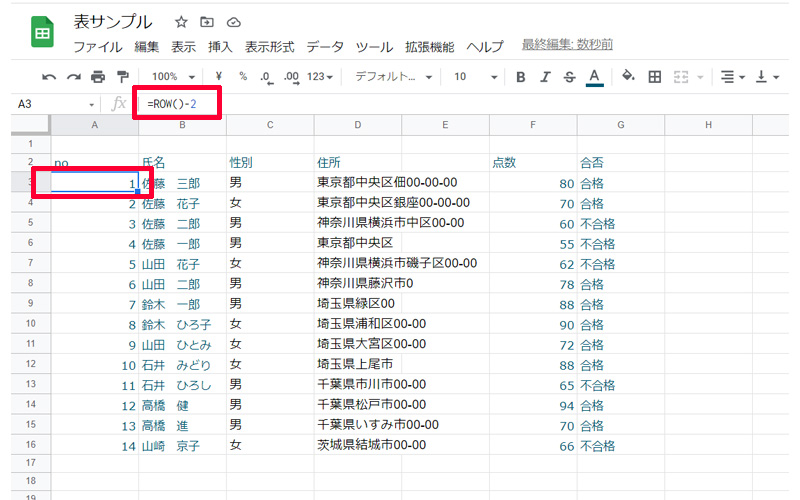
住所録に連番を振っていきます。
数式は以下になります。
=ROW()-2
「ROW関数」は、行番号を表示する関数ですので、そのまま入力するとこの表の場合、「3」から始まってしまいます。
そのため「1」から始めるには、「-2」と記入する必要があります。
セルA3以降は、コピーアンドペーストすれば連番が挿入されます。
ROW関数を使う意味
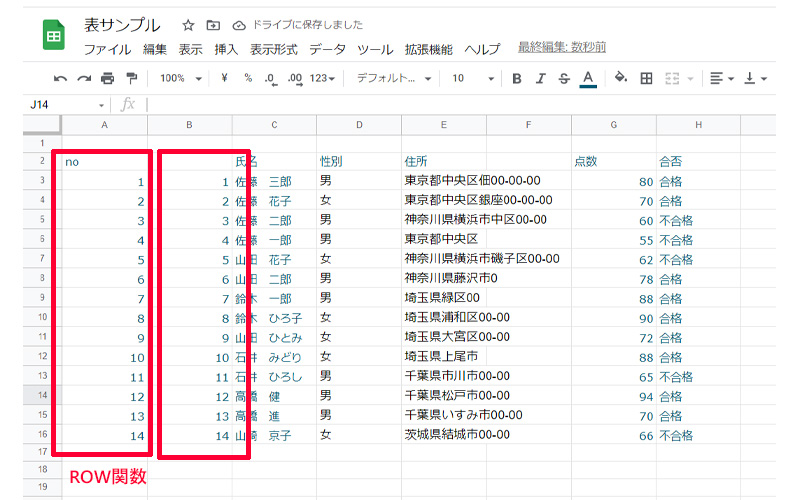
2つの赤い枠線のうち、左側が「ROW関数」で入力した連番、右側が「B3に1を入力し自動連番入力」を使って挿入した連番です。
見た目はどちらも変わりませんが、ここで「7番の鈴木一郎」の行を削除してみたいと思います。
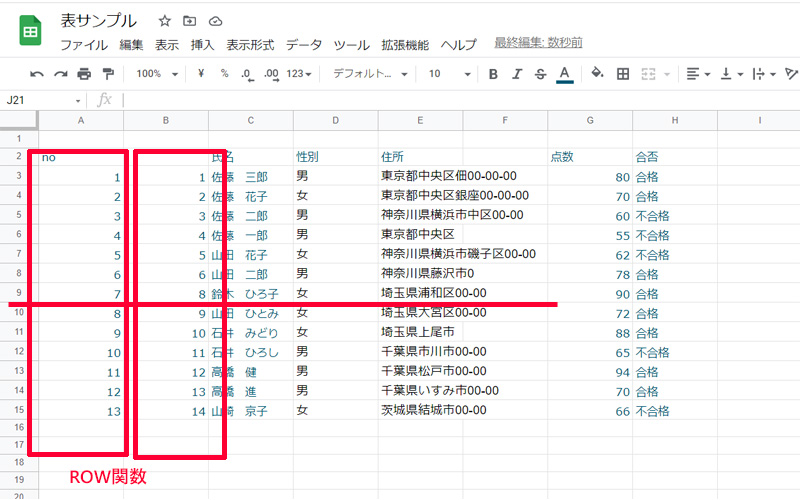
「ROW関数」で作成した連番はそのまま番号が続いていて、最後が「13」になっています。
自動で作成した連番は、「7」が行と一緒に削除されてしまっていて、最後の番号は「14」のままになっています。
このように作成した表の行を削除したり変更したりする必要がある場合は「ROW関数」を、作成した表の行を削除したり変更したりする必要がない場合は「自動」で連番を挿入するのが良いと思います。
今回は「行」の連番入力に、「ROW関数」を使用しましたが、「列」の連番を入力するには、「COLUMN関数」を使用します。
使い方は「ROW関数」と同じになります。
VLOOKUP関数
基本的な使い方
構文=VLOOKUP(検索キー, 範囲, 番号, [並べ替え済み])
Googleのヘルプには以下のように書かれています。
垂直方向の検索。 範囲の 1 列目で指定したキーを垂直方向に検索し、同じ行内にある指定したセルの値を返します。
説明を読むと何が書いてあるのか、よく分かりませんが、簡単に言うと、「データから指定した値を検索する」関数になります。
実際にどのように使うかは以下で詳しくご説明させて頂きます。
実際の使い方
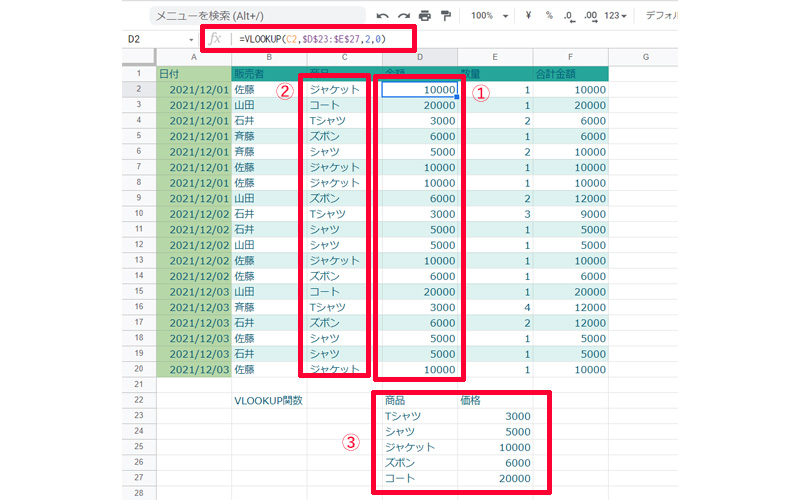
12月の売上表を見ていきましょう。
①に「VLOOKUP関数」を入力します。
②に商品名を入力すると、自動的に③の表から商品価格を①に入力します。
数式は以下になります。
=VLOOKUP(C2,$D$23:$E$27,2,0)
- C2:検索キーとなります。(②)
- $D$23:$E$27:範囲となり、データを参照する部分になります。(③)
- 2:データの中の何列目を参照するか指定する「番号」になります。(③)
- 0(またはFALSE):検索ワードが完全に一致するかどうかを指定します。「FALSE」でも同じ意味になります。
「並べ替え済み」にあたる「0(FALSE)完全一致」は「1(TRUE)近似一致」と指定することも出来ます。
この場合は、検索する値が指定した範囲の中にない場合、最も近い数値を検索します。
(主に「~以上~未満の場合は~」のような送料などを計算する時に利用します)
「VLOOKUP関数」は他の関数と一緒に使用することがとても多い関数の1つです。
以下の記事もご参考にしてください。
「VLOOKUP関数」と同じように、他のデータから指定した値を検索する関数として「HLOOKUP関数」、「XLOOKUP関数」があります。
これらの関数の使い方を覚えておくと、データ検索の幅が広がりますのでぜひ一緒に覚えておいてください。
まとめ
Googleスプレッドシートの「参照」カテゴリーで用意されている関数は幾つかありますが、今回ご紹介させて頂いた2つの関数は非常に利用頻度の高い関数になります。
他の記事でも触れましたが、とにかく「関数」をマスターするには、色々な表で試してみるのが最も近道です。
ぜひご自身で関数を使用した表を、様々なテーマで作成してみてください。
今回も最後までお読み頂きありがとうございました。

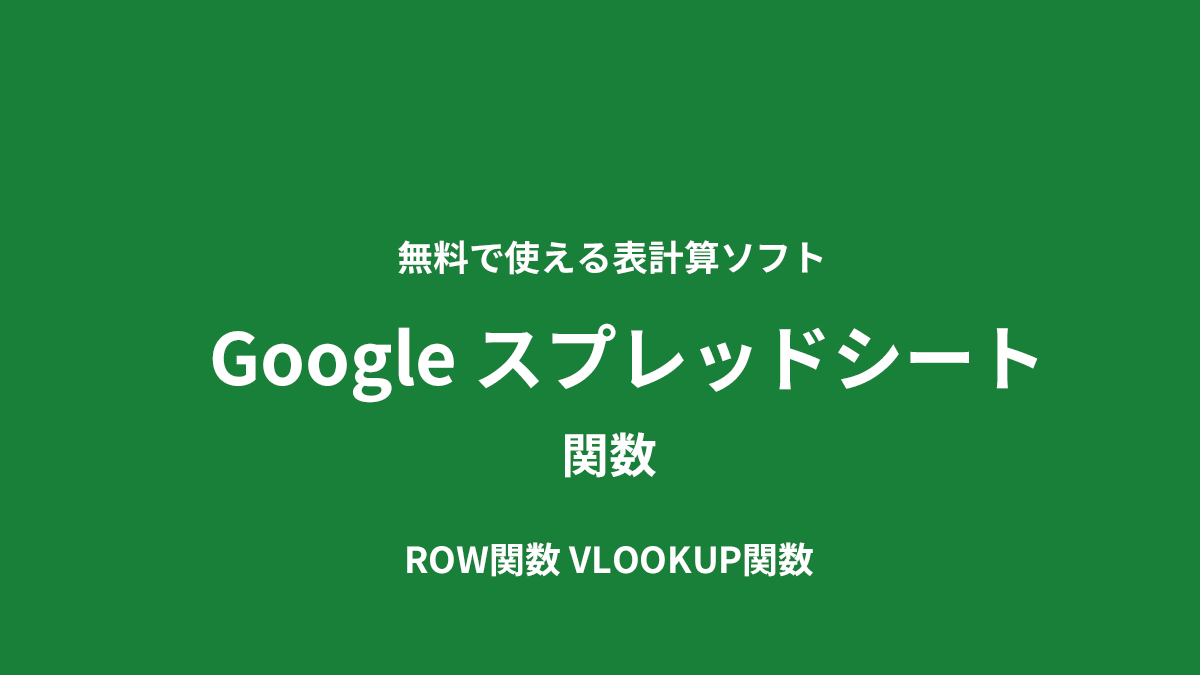
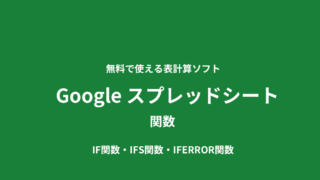
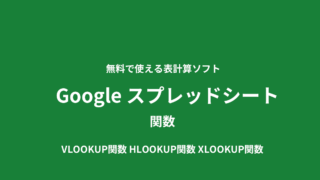


コメント